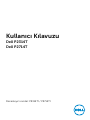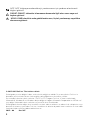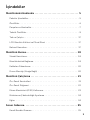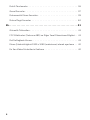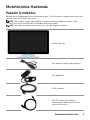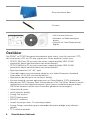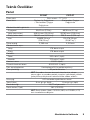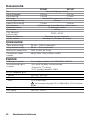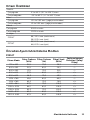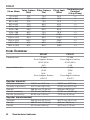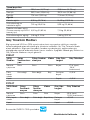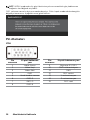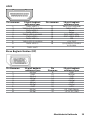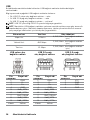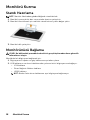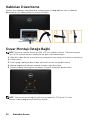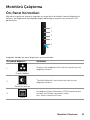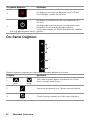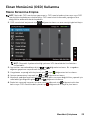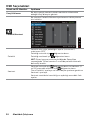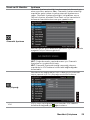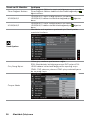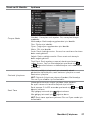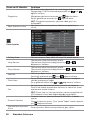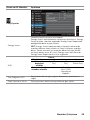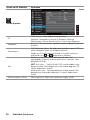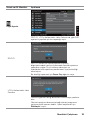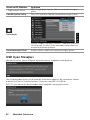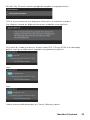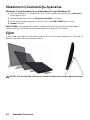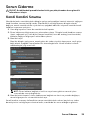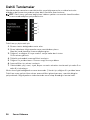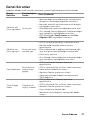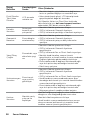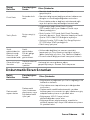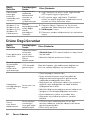Düzenleyici model: P2314Tt / P2714Tt
Kullanıcı Kılavuzu
Dell P2314T
Dell P2714T

2
NOT: NOT, bilgisayarınızdan daha iyi yararlanmanız için yardımcı olan önemli
bilgileri gösterir.
DİKKAT: DİKKAT, talimatlar izlenmezse donanımla ilgili olası zararı veya veri
kaybını gösterir.
UYARI: UYARI olasılıkla mala gelebilecek zararı, kişisel yaralanmayı veya ölüm
durumunu gösterir.
© 2013-2015 Dell Inc. Tüm hakları saklıdır.
Bu belgede yer alan bilgiler haber verilmeksizin değişime tabidir. Bu materyallerin Dell Inc.'ın
önceden yazılı izini olmaksızın herhangi bir yolla çoğaltılması kesinlikle yasaktır.
Bu metinde kullanılan ticari markalar: Dell™ ve DELL logosu Dell Inc.'in ticari markalarıdır;
Microsoft®, Windows® ve Windows başlat düğmesi logosu Microsoft Corporation'ın ABD'de ve/
veya diğer ülkelerdeki ticari markaları veya tescilli ticari markalarıdır.
Bu belgede kullanılan diğer ticari markalar ve ticari adlar markaların ve adların hak sahiplerine veya
bunların ürünlerine işaret eder. Dell Inc., kendisine ait olanlar dışındaki ticari markalar ve ticari adlar
üzerinde hiçbir mülkiyet iddiasında bulunmaz.
2015 – 08 Rev. A07

3
İçindekiler
Monitörünüz Hakkında .................................. 5
Paketin İçindekiler . . . . . . . . . . . . . . . . . . . . . . . . . . . . . . . . 5
Özellikler . . . . . . . . . . . . . . . . . . . . . . . . . . . . . . . . . . . . . 6
Parçalar ve Kontroller . . . . . . . . . . . . . . . . . . . . . . . . . . . . . . 7
Teknik Özellikler . . . . . . . . . . . . . . . . . . . . . . . . . . . . . . . . . 9
Tak ve Çalıştır . . . . . . . . . . . . . . . . . . . . . . . . . . . . . . . . . . 17
LCD Monitör Kalitesi ve Piksel İlkesi . . . . . . . . . . . . . . . . . . . . 17
Bakım Kılavuzları . . . . . . . . . . . . . . . . . . . . . . . . . . . . . . . . 17
Monitörü Kurma........................................ 18
Standı Hazırlama . . . . . . . . . . . . . . . . . . . . . . . . . . . . . . . . 18
Monitörünüzü Bağlama . . . . . . . . . . . . . . . . . . . . . . . . . . . . 18
Kabloları Düzenleme . . . . . . . . . . . . . . . . . . . . . . . . . . . . . 20
Duvar Montajı (İsteğe Bağlı) . . . . . . . . . . . . . . . . . . . . . . . . . 20
Monitörü Çalıştırma .................................... 21
Ön-Panel Kontrolleri . . . . . . . . . . . . . . . . . . . . . . . . . . . . . 21
Ön-Panel Düğmesi. . . . . . . . . . . . . . . . . . . . . . . . . . . . . . . 22
Ekran Menüsünü (OSD) Kullanma . . . . . . . . . . . . . . . . . . . . . . 23
Maksimum Çözünürlüğü Ayarlama . . . . . . . . . . . . . . . . . . . . . 34
Eğim . . . . . . . . . . . . . . . . . . . . . . . . . . . . . . . . . . . . . . . 34
Sorun Giderme ......................................... 35
Kendi Kendini Sınama . . . . . . . . . . . . . . . . . . . . . . . . . . . . . 35

4
Dahili Tanılamalar . . . . . . . . . . . . . . . . . . . . . . . . . . . . . . . 36
Genel Sorunlar . . . . . . . . . . . . . . . . . . . . . . . . . . . . . . . . . 37
Dokunmatik Ekran Sorunları . . . . . . . . . . . . . . . . . . . . . . . . . 39
Ürüne Özgü Sorunlar . . . . . . . . . . . . . . . . . . . . . . . . . . . . . 40
Ek..................................................... 41
Güvenlik Talimatları . . . . . . . . . . . . . . . . . . . . . . . . . . . . . . 41
FCC Bildirimleri (Yalnızca ABD) ve Diğer Yasal Düzenleme Bilgileri. . 41
Dell'le Bağlantı Kurma. . . . . . . . . . . . . . . . . . . . . . . . . . . . . 41
Ekran Çözünürlüğünü 1920x1080 (maksimum) olarak ayarlama . . 42
En Son Video Sürücülerini İndirme . . . . . . . . . . . . . . . . . . . . . 42

Monitörünüz Hakkında 5
Monitörünüz Hakkında
Paketin İçindekiler
Monitörünüz aşağıda gösterilen bileşenlerle gelir. Tüm bileşenleri aldığınızdan emin olun
ve eksik olan varsa Dell'e başvurun.
NOT: Bazı öğeler isteğe bağlı olabilir ve monitörünüzle gönderilmeyebilir. Bazı
özellikler veya ortamlar bazı ülkelerde kullanılamayabilir.
NOT: Başka bir stand kurmak istiyorsanız, standın belgelerine bakın.
Standlı monitör
Güç kablosu (ülkeye göre değişir)
Güç adaptörü
HDMI kablosu
USB 3.0 yukarı akış kablosu
(monitördeki dokunmatik ekran
işlevini etkinleştirir)

6 Monitörünüz Hakkında
Ekran temizleme bezi
Cırt bant
•Hızlı Kurulum Kılavuzu
•Sürücüler ve Dokümantasyon
ortamı
•Güvenlik ve Yasal Düzenlemeler
Bilgileri
Özellikler
Dell P2314T ve P2714T düz panel ekranlarda bir etkin matris, ince film transistör (TFT),
likit kristal ekran (LCD) ve LED arka ışığı bulunur. Ekran özellikleri şunları içerir:
• P2314T: 58,42cm (23 inç) etkin alan ekranı (çapraz ölçüldü) 1920X1080
çözünürlük (düşük çözünürlüklerle tam ekran destekli).
• P2714T: 68,58 cm (27 inç) etkin alan ekranı (çapraz ölçüldü) 1920X1080
çözünürlük (düşük çözünürlüklerle tam ekran destekli).
• Eğim ayar kapasitesi (10°-60°, tipik).
• Çıkarılabilir taban ve esnek montaj çözümleri için Video Electronics Standards
Association (VESA) 100 mm montaj delikleri.
• Bilgisayarınız destekliyorsa tak ve çalıştır özelliği.
• Kurulum kolaylığı ve ekran optimizasyonu için Ekran Menüsü (OSD) ayarlamaları.
• Bilgi dosyası (INF), Görüntü-Renk Eşleme dosyası (ICM), Dell Ekran Yöneticisi yazılım
uygulamasını ve ürün dokümantasyonu içeren yazılım ve dokümantasyon ortamı.
Dell Ekran Yöneticisi birlikte verilir (monitörle gönderilen ortamla gelir).
• Güvenlik kilidi yuvası.
• Varlık yönetimi özelliği.
• Energy Star uyumlu.
• EPEAT Gold uyumlu.
• BFR/PVC- azaltılmış.
• Arsenik içermeyen cam. Cıva içermeyen panel.
• Energy Gauge, monitörün gerçek zamanda tüketmekte olduğu enerji düzeyini
gösterir.
• TCO sertifikalı ekranlar.

Monitörünüz Hakkında 7
Parçalar ve Kontroller
Önden görünüm Yan panel kontrolleri
Etiket Açıklama
1 İşlev düğmeleri (Daha fazla bilgi için, bkz. Monitörü Çalıştırma)
2 Güç Açma/Kapatma düğmesi (gösterge ışıklı)
Arkadan Görünüm
Etiket Açıklama Kullanım
1 100mmx100mm VESA montaj
delikleri (VESA kapağı altında)
100mmx100mm VESA‑uyumlu
duvara‑montaj kiti içeren duvara montaj
monitör.
2 Düzenleyici etiketi Yasalara uyum onaylarını listeler.
3 Hizmet Etiketi (yalnızca P2714T) Teknik destek için Dell'e başvurmanız
gerekiyorsa bu etikete başvurun.
4 Barkod seri numarası etiketi Teknik destek için Dell'e başvurmanız
gerekiyorsa bu etikete başvurun.
5 Kablo yönetim yuvası Yuvaya yerleştirerek kabloları düzenlemek
için kullanın.
2
1
1
2
43
5

8 Monitörünüz Hakkında
Alttan Görünüm
Etiket Açıklama Kullanım
1 Güç kablosu konektörü Güç kablosunu bağlayın.
2 Ekran Bağlantı Noktası
konektörü
Ekran Bağlantı Noktası kablosunu bağlayın.
3 HDMI (MHL) 1 bağlantı
noktası
Bilgisayarınızı HDMI kablosuyla veya taşınabilir
aygıtınızı MHL kablosuyla (isteğe bağlı) bağlayın.
4 HDMI (MHL) 2 bağlantı
noktası
Bilgisayarınızı HDMI kablosuyla veya taşınabilir
aygıtınızı MHL kablosuyla (isteğe bağlı) bağlayın.
5 VGA bağlantı noktası Bilgisayarınızı bir VGA kablosu kullanarak monitöre
bağlamak için (isteğe bağlı).
6 Ses çıkışı bağlantı noktası HDMI veya Ekran Bağlantı Noktası ses kanallarından
gelen sesi çalmak için hoparlörleri bağlayın.
Yalnızca 2 kanal sesi destekler.
NOT: Ses çıkışı bağlantı noktası kulaklıkları
desteklemez.
7 USB yukarı akış bağlantı
noktası
USB bağlantı noktalarını ve monitör üzerinde
dokunmatik ekran işlevini kullanabilmek için
monitörden gelen USB kablosunu bilgisayara
bağlayın.
8 USB 2.0 aşağı akış bağlantı
noktaları
USB cihazınızı bağlayın.
Bu bağlantı noktasını USB kablosunu
bilgisayarınızdan monitördeki USB yukarı akış
bağlantı noktasına bağladıktan sonra kullanabilirsiniz.
9 Güvenlik kablosu yuvası Monitörünüzün yetkisiz taşımasını önlemek için bir
güvenlik kablosu kullanın.
10 USB 3,0 aşağı akış bağlantı
noktaları
USB cihazınızı bağlayın.
Bu bağlantı noktasını USB kablosunu
bilgisayarınızdan monitördeki USB yukarı akış
bağlantı noktasına bağladıktan sonra kullanabilirsiniz.
1
2 4 5
6 7
9
10
3
8

Monitörünüz Hakkında 9
Teknik Özellikler
Panel
P2314T P2714T
Ekran türü Etkin matris - TFT LCD
Panel türü Düzlem İçi Değiştirme
/ Düzlemden Çizgiye
Değiştirme
Düzlemden Çizgiye
Değiştirme
Görüntülenebilir görüntü:
Diyagonal 58,42 cm (23 inç) 68,58 cm (27 inç)
Yatay (etkin alan) 509,18 mm (20,05 inç) 597,89 mm (23,54 inç)
Dikey (etkin alan) 286,42 mm (11,28 inç) 336,31 mm (13,24 inç)
Alan
145839,34 mm
2
(226,05inç
2
)
201.076,39 mm
2
(311,67inç
2
)
Piksel aralığı 0,265 mm 0,311 mm
Görüntüleme açısı:
Yatay 178 derece tipik
Dikey 178 derece tipik
Parlaklık:
Panel 300 cd/m² (tipik)
Monitör 270 cd/m² (tipik)
Kontrast oranı 1000:1 (tipik)
Dinamik kontrast oranı 8.000.000: 1 (tipik)
Düz ayna kaplaması Katı kaplama 3H ile parlamaya karşı
Cam parlaklığı >30 parlak birimler.
NOT: Kenardan-kenara tasarımlı ekranlar için, ekranı
çevre ışığını ve camdan parlak yüzeyleri yansıtacak şekilde
yerleştirmeyi düşünmek rahatsızlıklara neden olabilir.-
Arka ışığı LED kenardan aydınlatma sistemi
Yanıt Süresi 8 ms gri-gri (tipik) 8 ms gri-gri (tipik)
Renk derinliği 16,77 milyon renk
Renk skalası (Tipik) %83 (CIE1976)
NOT: Renk skalası (tipik) CIE1976 (%83) ve CIE1931 (%72)
test standartlarına dayanır.

10 Monitörünüz Hakkında
Dokunmatik
P2314T P2714T
Tür Korumalı Toplayıcı Sistem
Panel Diyagonal 23,1 inç 27,1 inç
Panel Kalınlığı 2,4 mm 3,1 mm
Etkin Alan Görüntüleme Alanı Dışına Taşmış
Sensör Yığın kalınlığı 0,5 mm
Kapak Camı Kalınlığı
1,1 mm 1,8 mm
Giriş Yöntemi Çıplak parmak, ince eldivenler, iletken kalem
Dokunma noktası 10 dokunma noktası
Yanıt süresi <10 ms
Çıkış konumu
çözünürlüğü
32767 x 32767
Dokunma yöntemi Parmaklar ve ince eldivenler
İşletim sistemi Windows 8 / Windows 8.1 onaylı
Çözünürlük
Yatay tarama aralığı 30 kHz – 83 kHz (otomatik)
Dikey tarama aralığı 56 Hz – 75 Hz (otomatik)
Maksimum çözünürlük 1920 X 1080, 60 Hz'de
Desteklenen video
modları
480p, 576p, 720p, 1080p ve 1080i
Elektrik
Video giriş sinyalleri Ekran Bağlantı Noktası 1.2/HDMI/MHL 2.0/VGA
Senkronizasyon giriş
sinyalleri
•Ayrı yatay ve dikey senkronizasyon.
•Polaritesiz TTL düzeyi
•SOG (yeşilde kompozit SENK)
AC/DC adaptörü girişi:
Gerilim 100 VAC–240 VAC
Frekans 50 Hz/60 Hz + 3 Hz
Akım 1,5 A (maksimum)
Yalnızca güç kaynağı DELL DA65NM111-00 ile kullanım
içindir.
Boşalma akımı 150 A, 115/230 VAC'de
Giriş voltajı 19,5 VDC, 3,34 A

Monitörünüz Hakkında 11
Ortam Özellikleri
Sıcaklık:
Çalıştığında 0° ila 40°C (32 ° ila 104 °F) arası
Çalışmadığında
-20° ila 60°C (-4 ° ila 140 °F) arası
Nem:
Çalıştığında %10 ila %80 arası (yoğuşma olmadan)
Çalışmadığında %5 ila %90 arası (yoğuşma olmadan)
Rakım
Çalıştığında 5.000 m maks
Çalışmadığında 12.191 m maks
Isı kaybı:
P2314T
88,7 BTU/saat (maksimum)
58,0 BTU/saat (tipik)
P2714T
95,9 BTU/saat (maksimum)
64,8 BTU/saat (tipik)
Önceden Ayarlı Görüntüleme Modları
P2314T
Ekran Modu
Yatay Frekans
(kHz)
Dikey Frekans
(Hz)
Piksel Saati
(MHz)
Senkronizasyon
Polaritesi (Yatay/
Dikey)
720 x 400 31,5 70,0 28,3 -/+
640 x 480
31,5
60,0
25,2
-/-
640 x 480 37,5 75,0 31,5 -/-
800 x 600 37,9 60,0 40,0 +/+
800 x 600
46,9
75,0
49,5
+/+
1024 x 768 48,4 60,0 65,0 -/-
1024 x 768 60,0 75,0 78,8 +/+
1152 x 864 67,5 75,0 108,0 +/+
1280 x 1024
64,0
60,0
108,0
+/+
1280 x 1024 80,0 75,0 135,0 +/+
1600 x 900 60,0 60,0 108,0 +/-
1920 X 1080
67,5
60,0
148,5
+/+

12 Monitörünüz Hakkında
P2714T
Ekran Modu
Yatay Frekans
(kHz)
Dikey Frekans
(Hz)
Piksel Saati
(MHz)
Senkronizasyon
Polaritesi
(Yatay/Dikey)
720 x 400
31,5
70,0
28,3
-/+
640 x 480 31,5 60,0 25,2 -/-
640 x 480 37,5 75,0 31,5 -/-
800 x 600
37,9
60,0
40,0
+/+
800 x 600 46,9 75,0 49,5 +/+
1024 x 768 48,4 60,0 65,0 -/-
1024 x 768
60,0
75,0
78,8
+/+
1152 x 864 67,5 75,0 108,0 +/+
1280 x 1024 64,0 60,0 108,0 +/+
1280 x 1024
80,0
75,0
135,0
+/+
1600 x 900 60,0 60,0 108,0 +/-
1920 X 1080 67,5 60,0 148,5 +/+
Fiziki Özellikler
P2314T P2714T
Konektör türü D-Sub
Ekran Bağlantı Noktası
HDMI (MHL)
USB
D-Sub
Ekran Bağlantı Noktası
HDMI (MHL)
USB
Sinyal kablosu türü D-Sub
HDMI
MHL
Ekran Bağlantı Noktası
USB 3.0
D-Sub
HDMI
MHL
Ekran Bağlantı Noktası
USB 3.0
Boyutlar (stand ile)
Yükseklik (uzatılmış) 216,40 mm (8,52 inç) 246,50 mm (9,70 inç)
Yükseklik (sıkıştırılmış) 412,70 mm (16,25 inç) 475,50 mm (18,72 inç)
Genişlik 569,90 mm (22,44 inç) 665 mm (26,18 inç)
Derinlik (uzatılmış) 421,30 mm (16,59 inç) 421,30 mm (16,59 inç)
Derinlik (sıkıştırılmış) 80,90 mm (3,19 inç) 79,70 mm (3,14 inç)
Boyutlar (stand olmadan)
Yükseklik 348,10 mm (13,70 inç) 410,70 mm (16,17 inç)
Genişlik 569,90 mm (22,44 inç) 665 mm (26,18 inç)
Derinlik 42,20 mm (1,66 inç) 44,30 mm (1,74 inç)

Monitörünüz Hakkında 13
Stand boyutları
Yükseklik 298,4 mm (11,75 inç) 298,4 mm (11,75 inç)
Genişlik 352,0 mm (13,86 inç) 352,0 mm (13,86 inç)
Derinlik 77,4 mm (3,05 inç) 77,4 mm (3,05 inç)
Ağırlık
Paketle ağırlık 8,98 kg (19,76 lb) 11,49 kg (25,28 lb)
Altlık düzeneği ve
kablolarla ağırlık
7,10 kg (15,62 lb) 9,39 kg (20,66 lb)
Kablolar olmadan ağırlık
(Duvara montaj veya VESA
montaj için)
4,82 kg (10,60 lb) 7,11 kg (15,64 lb)
Altlık düzeneğinin ağırlığı 1,46 kg (3,21 lb) 1,46 kg (3,21 lb)
Güç Yönetimi Modları
Bilgisayarınızda VESA'nın DPM uyumlu ekran kartı veya yazılımı yüklüyse, monitör
kullanılmadığında otomatik olarak güç tüketimini azaltabilir. Bu, Güç Tasarrufu Modu
olarak adlandırılır. Bilgisayar klavyeden, fareden veya başka giriş aygıtlarından giriş
algıladığında monitör otomatik olarak işlevini sürdürür. Aşağıdaki tabloda güç tüketimi ve
Güç Tasarrufu Modunun sinyali gösterilir:
P2314T
VESA
Modları
Yatay
Senkronizas-
yon
Dikey Senkro-
nizasyon
Video Güç Gös-
tergesi
Güç Tüketimi
Normal
çalıştırma
Etkin Etkin Etkin Beyaz 17 W (tipik)
26 W
(maksimum)
Etkin
kapalı
modu
Etkin değil Etkin değil Boş Parlayan
beyaz
<0,5 W
Kapalı - - - Kapalı <0,5 W
P2714T
VESA Mod-
ları
Yatay
Senkroni-
zasyon
Dikey
Senkro-
nizasyon
Video Güç Gös-
tergesi
Güç Tüketimi
Normal
çalıştırma
Etkin Etkin Etkin Beyaz 19 W (tipik)
28 W (maksimum)
Etkin kapalı
modu
Etkin değil Etkin değil Boşaltılmış Parlayan
beyaz
<0,5 W
Kapat - - - Kapalı <0,5 W
Bu monitör ENERGY STAR uyumludur.

14 Monitörünüz Hakkında
NOT: KAPALI modunda sıfır güç tüketimine yalnızca monitörle güç kablosunun
bağlantısı kesildiğinde erişilebilir.
OSD, yalnızca normal çalıştırma modunda çalışır. Etkin-kapalı modunda herhangi bir
düğmeye basarsanız, aşağıdaki mesaj görüntülenir:
Pin Atamaları
VGA
Pin
numarası
15 pinli kablonun
yanı
Pin
numarası
15 pinli kablonun yanı
1 Video-Kırmızı 9 Bilgisayar 5 V/3,3 V
2 Video-Yeşil 10 GND-senkronizasyon
3 Video-Mavi 11 GND
4 GND 12 DDC verileri
5 Kendi kendini sınama 13 Y senkronizasyon
6 GND-R 14 D senkronizasyon
7 GND-G 15 DDC saati
8 GND-B

Monitörünüz Hakkında 15
HDMI
Pin numarası 19 pinli bağlantı
noktasının yanı
Pin numarası 19 pinli bağlantı
noktasının yanı
1 TMDS VERİ 2+ 11 TMDS SAAT KALKANI
2 TMDS VERİ 2 KALKANI 12 TMDS SAATİ-
3 TMDS VERİ 2- 13 Kayan
4 TMDS VERİ 1+ 14 Kayan
5 TMDS VERİ 1 KALKANI 15 DDC SAATİ (SDA)
6 TMDS VERİ 1- 16 DDC VERİSİ (SDA)
7 TMDS VERİ 0+ 17 YER
8 TMDS VERİ 0 KALKANI 18 +5 V GÜÇ
9 TMDS VERİ 0- 19 ÇALIŞIRKEN TAKMAYI
ALGILAMA
10 TMDS SAATİ
Ekran Bağlantı Noktası (DP)
Pin Numarası 20 pinli bağlantı
noktasının yanı
Pin
Numarası
20 pinli bağlantı
noktasının yanı
1 ML0(p) 11 GND
2 GND 12 ML3(n)
3 ML0(n) 13 GND
4 ML1(p) 14 GND
5 GND 15 AUX(p)
6 ML1(n) 16 GND
7 ML2(p) 17 AUX(n)
8 GND 18 HPD
9 ML2(n) 19 DP_PWR Dönüş
10 ML3(p) 20 +3.3 V DP_PWR

16 Monitörünüz Hakkında
USB
Bu bölümde monitörünüzde kullanılan USB bağlantı noktaları hakkında bilgiler
verilmektedir.
Bilgisayarınızda aşağıdaki USB bağlantı noktaları bulunur:
• Bir USB 3.0 yukarı akış bağlantı noktası — arka
• İki USB 2.0 aşağı akış bağlantı noktası — arka
• İki USB 3.0 aşağı akış bağlantı noktası — sol taraf
NOT: USB 3.0 işlevselliği USB 3.0 uyumlu bilgisayar gerektirir.
NOT: Monitörün USB bağlantı noktaları yalnızca monitör açıkken veya güç tasarrufu
modundayken çalışır. Monitörü kapatıp açarsanız, takılan çevre birimlerinin normal
çalışmaya geri dönmeleri için birkaç saniye gerekebilir.
Aktarım hızı Veri hızı Güç tüketimi
Süper Hız 5 Gb/sn
4,5 W (Maks., her bağlantı noktası
için)
Yüksek Hızlı 480 Mbps
2,5 W (Maks., her bağlantı noktası
için)
Tam hız 12 Mbps
2,5 W (Maks., her bağlantı noktası
için)
USB yukarı akış
bağlantı noktası
USB 3.0 aşağı
akışbağlantı noktası
USB 2,0 aşağı
akışbağlantı noktası
Pin
numarası
Sinyal adı Pin
numarası
Sinyal adı Pin
numarası
Sinyal adı
1 VBUS 1 VBUS 1 VCC
2 D- 2 D- 2 DMD
3 D+ 3 D+ 3 DPD
4 GND 4 GND 4 GND
5 StdB_SSTX- 5 StdA_SSRX-
6 StdB_SSTX+ 6 StdA_SSRX+
7 GND_DRAIN 7 GND_DRAIN
8 StdB_SSRX- 8 StdA_SSTX-
9 StdB_SSRX+ 9 StdA_SSTX+
Kabuk Kalkan Kabuk Kalkan

Monitörünüz Hakkında 17
Tak ve Çalıştır
Monitörü herhangi bir Tak ve Çalıştır uyumlu bilgisayara takabilirsiniz. Monitör otomatik
olarak bilgisayara Ekran Veri Kanalı (DDC) protokollerini kullanarak Genişletilmiş Görüntü
Tanımlama Verileri'ni (EDID) sağlar, böylece bilgisayar kendisini yapılandırabilir ve
monitör ayarlarını optimize edebilir. Çoğu monitör yüklemeleri otomatiktir; isterseniz
farklı ayarları seçebilirsiniz. Monitör ayarlarını değiştirme hakkında daha fazla bilgi için,
bkz. Monitörü Çalıştırma.
LCD Monitör Kalitesi ve Piksel İlkesi
LCD Monitör üretim işlemi sırasında, bir veya daha fazla pikselin değişmeyen bir
durumda sabitlenmesi ender bir durum değildir. Bunları görmek zordur ve görüntüleme
kalitesini veya kullanılabilirliğini etkilemez. Dell Monitör Kalitesi ve Piksel İlkesi hakkında
daha fazla bilgi için, bkz. dell.com/support/monitors.
Bakım Kılavuzları
Monitörünüzü Temizleme
UYARI: Monitörü temizlemeden önce güvenlik talimatlarını okuyun ve izleyin.
UYARI: Monitörü temizlemeden önce, monitörün güç kablosunun fişini elektrik
prizinden çıkarın.
En iyi yöntemler için, monitörünüzü paketten çıkarırken, temizlerken veya taşırken
aşağıdaki talimatları izleyin:
• Ekranınızı temizlemek için, su ile nemlendirilmiş yumuşak, temiz bir bez kullanın.
Ayrıca, antistatik kaplama için uygun özel ekran temizleme kağıdı veya solüsyonunu
da kullanabilirsiniz. Bazı deterjanlar monitörde süt gibi bir iz bıraktığından herhangi
türde bir deterjanı kullanmaktan kaçınmak için, monitörü temizlemek için hafifçe
nemlendirilmiş, ılık bir bez kullanın.
DİKKAT: Benzen, tiner, amonyak, aşındırıcı temizleyiciler veya sıkıştırılmış hava
kullanmayın.
• Monitörü temizlemek için hafif nemlendirilmiş, ılık bez kullanın. Bazı deterjanlar
monitörde süt gibi bir iz bıraktığından herhangi bir tür deterjan kullanmaktan
kaçının.
• Monitörünüzün paketini açtığınızda beyaz pudra görürseniz, yumuşak ve temiz bir
bezle temizleyin.
• Çizilmeleri ve izleri önlemek için monitörünüzü dikkatle tutun.
• Monitörünüzde en iyi görüntü kalitesini korumak için, dinamik olarak değişen ekran
koruyucu kullanın ve kullanımda değilken monitörünüzü kapatın.

18 Monitörü Kurma
Monitörü Kurma
Standı Hazırlama
NOT: Monitör fabrikadan gönderildiğinde stand takılıdır.
1. Monitörü yumuşak bir bez veya minder üzerine yerleştirin.
2. Monitörü temizlemek için monitör standı kolunu yukarı doğru çekin.
3. Monitörü dik yerleştirin.
Monitörünüzü Bağlama
UYARI: Bu bölümdeki prosedürlerden birini gerçekleştirmeden önce güvenlik
talimatlarını izleyin.
Monitörünüzü bilgisayara bağlamak için:
1. Bilgisayarınızı kapatın ve güç kablosunun prizden çıkarın.
2. USB kablosunu ve ekran kablolarından yalnızca birini bilgisayarınıza bağlayın:
• VGA kablosu
• Ekran Bağlantı Noktası kablosu
• HDMI kablosu
NOT: Birden fazla ekran kablosunu aynı bilgisayara bağlamayın.

Monitörü Kurma 19
VGA kablosunu bağlama (kablo ayrıca satılır)
Ekran Bağlantı Noktası (veya miniDP) kablosunu bağlama (kablo ayrıca
satılır)
HDMI kablosunu bağlama
USB kablosunu bağlama
NOT: Kullanılan grafikler yalnızca gösterme amaçlı kullanılmıştır. Bilgisayarın
görünümü değişebilir.

20 Monitörü Kurma
Kabloları Düzenleme
Gerekli tüm kabloları monitörünüze ve bilgisayarınıza bağladıktan sonra, kabloları
düzenlemek için kablo yönetimi yuvasını kullanın.
Duvar Montajı (İsteğe Bağlı)
NOT: Ekranınızı monte etmek için M4 x 10 mm vidaları kullanın. Daha fazla ayrıntı
için, VESA uyumlu duvara-montaj kitiyle gelen talimatlara bakın.
1. Monitörü sabit düz bir masa üzerine yumuşak bir bez veya yastık üzerine yerleştirin.
2. Altlığı çıkarın.
3. Arka kapağı sabitleyen dört vidayı çıkarmak için bir tornavida kullanın.
4. Montaj bağlantısını duvara-montaj kitinden monitöre takın.
5. Duvara montaj kitiyle gelen talimatları izleyerek monitörü duvara takın.
NOT: Yalnızca minimum ağırlık/yük taşıma kapasitesi 7,11 kg ile UL-listeli
duvara-montaj bağlantısıyla kullanım içindir.
Sayfa yükleniyor...
Sayfa yükleniyor...
Sayfa yükleniyor...
Sayfa yükleniyor...
Sayfa yükleniyor...
Sayfa yükleniyor...
Sayfa yükleniyor...
Sayfa yükleniyor...
Sayfa yükleniyor...
Sayfa yükleniyor...
Sayfa yükleniyor...
Sayfa yükleniyor...
Sayfa yükleniyor...
Sayfa yükleniyor...
Sayfa yükleniyor...
Sayfa yükleniyor...
Sayfa yükleniyor...
Sayfa yükleniyor...
Sayfa yükleniyor...
Sayfa yükleniyor...
Sayfa yükleniyor...
Sayfa yükleniyor...
-
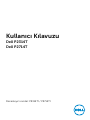 1
1
-
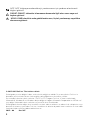 2
2
-
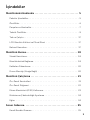 3
3
-
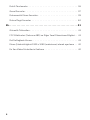 4
4
-
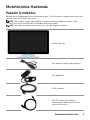 5
5
-
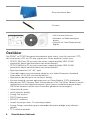 6
6
-
 7
7
-
 8
8
-
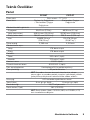 9
9
-
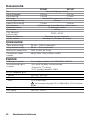 10
10
-
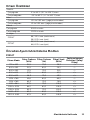 11
11
-
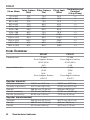 12
12
-
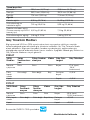 13
13
-
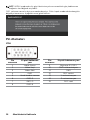 14
14
-
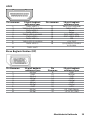 15
15
-
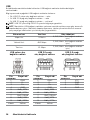 16
16
-
 17
17
-
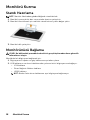 18
18
-
 19
19
-
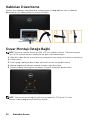 20
20
-
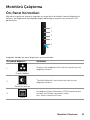 21
21
-
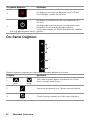 22
22
-
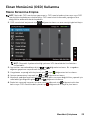 23
23
-
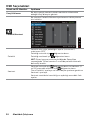 24
24
-
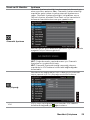 25
25
-
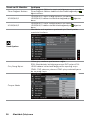 26
26
-
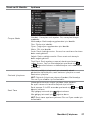 27
27
-
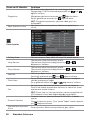 28
28
-
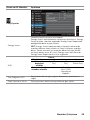 29
29
-
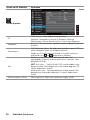 30
30
-
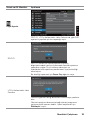 31
31
-
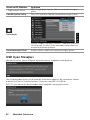 32
32
-
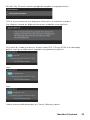 33
33
-
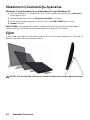 34
34
-
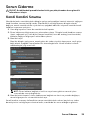 35
35
-
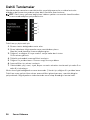 36
36
-
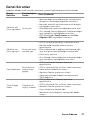 37
37
-
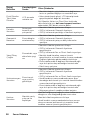 38
38
-
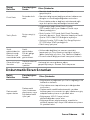 39
39
-
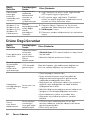 40
40
-
 41
41
-
 42
42